用几何画板测量线性方程的具体步骤

1.选择“图形——定义坐标系”以隐藏网格。使用点工具和线段工具在绘图区域中绘制任意三角形ABC。
: 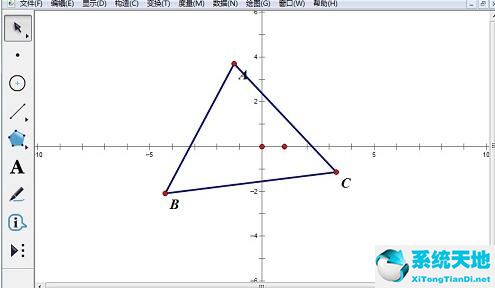 2.选择A点和线段BC,单击菜单命令“构造”——“垂直线”,用d的垂足画线段BC的垂直线,选择垂直线,按“Crtl H”隐藏垂直线,使用线段工具构造线段AD。
2.选择A点和线段BC,单击菜单命令“构造”——“垂直线”,用d的垂足画线段BC的垂直线,选择垂直线,按“Crtl H”隐藏垂直线,使用线段工具构造线段AD。
用同样的方法构造AB线的高CE。
:  3.线段AD和CE的交点是H.选择H点,选择“测量”——“横轴”测量H点的横轴,用同样的方法测量H点的纵轴。
3.线段AD和CE的交点是H.选择H点,选择“测量”——“横轴”测量H点的横轴,用同样的方法测量H点的纵轴。
: 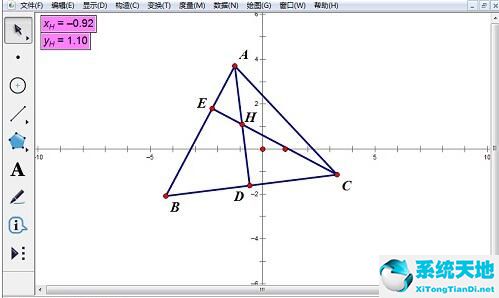 4.选择B点和线段AC,单击菜单命令“构造”——“垂直线”画线段AC通过B点的垂直线,垂足为f .选择直线BF,选择“测量”——“方程”,
4.选择B点和线段AC,单击菜单命令“构造”——“垂直线”画线段AC通过B点的垂直线,垂足为f .选择直线BF,选择“测量”——“方程”,
直线BF的方程式显示在绘图区域中。
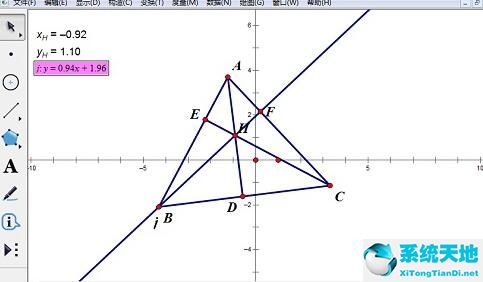 提示:方程的表达式出来后,还可以验证点。如果把H点的横坐标带入方程,计算纵坐标,会发现计算值与实测值一致。
提示:方程的表达式出来后,还可以验证点。如果把H点的横坐标带入方程,计算纵坐标,会发现计算值与实测值一致。
以上讲解了用几何画板测一次方程的具体步骤,希望有需要的朋友都能学会。






